VirtualBox è uno strumento di virtualizzazione utilizzato a livello desktop in Microsoft Windows e Linux. VirtualBox è sviluppato e mantenuto da Oracle Inc. Viene rilasciata una nuova versione di Virtualbox '5.0' e alcuni dei le caratteristiche sono elencate di seguito:
- VirtualBox 5.0 fornisce supporto per le funzionalità di virtualizzazione para per gust VM (macchina virtuale)
- Ora la VM ospite può montare e utilizzare direttamente i dispositivi USB 3.0.
- Miglioramento dell'utilizzo della CPU consentendo al sistema operativo e all'applicazione di comunicare direttamente con l'hardware.
- Funzione Drop &Drag tra macchine virtuali.
- I dati sul disco virtuale possono essere crittografati utilizzando AES Algo.
In questo post vedremo come installare VirtualBox 5.0 su Ubuntu-15.04 e 14.04
Passaggio:1 Scarica il pacchetto Debian VirtualBox 5.0
Virtualbox-5.0 non è disponibile nei repository Ubuntu predefiniti, quindi abbiamo aggiunto per scaricarlo dall'URL (download.virtualbox.org/virtualbox/5.0.2) usando il comando wget.
Per sistema a 64 bit
[email protected]:~$ wget http://download.virtualbox.org/virtualbox/5.0.2/virtualbox-5.0_5.0.2-102096~Ubuntu~trusty_amd64.deb
Per sistema a 32 bit
[email protected]:~$ wget http://download.virtualbox.org/virtualbox/5.0.2/virtualbox-5.0_5.0.2-102096~Ubuntu~trusty_i386.deb
Fase:2 Installa il pacchetto scaricato usando il comando dpkg
Dato che sto usando un sistema a 64 bit, installerò il pacchetto Debian virtualBox a 64 bit.
[email protected]:~$ sudo dpkg -i virtualbox-5.0_5.0.2-102096~Ubuntu~trusty_amd64.deb
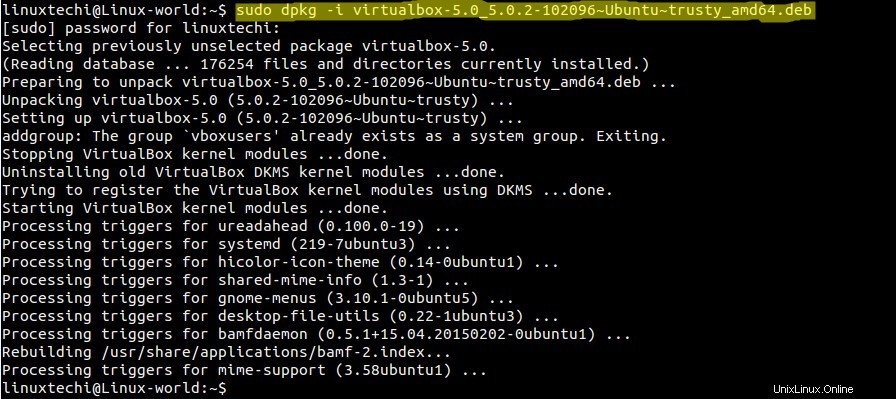
Nota : Nel caso in cui dovessi riscontrare problemi di dipendenza durante l'installazione del pacchetto virtualbox, esegui il comando seguente per risolverlo.
[email protected]:~$ sudo apt-get install -f
Passaggio:3 Avvia VirtualBox
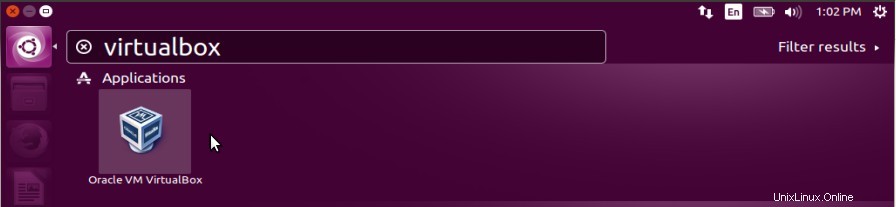
Un modo alternativo per avviare Virtualbox è dal terminale, digita il comando seguente.
[email protected]:~$ virtualbox
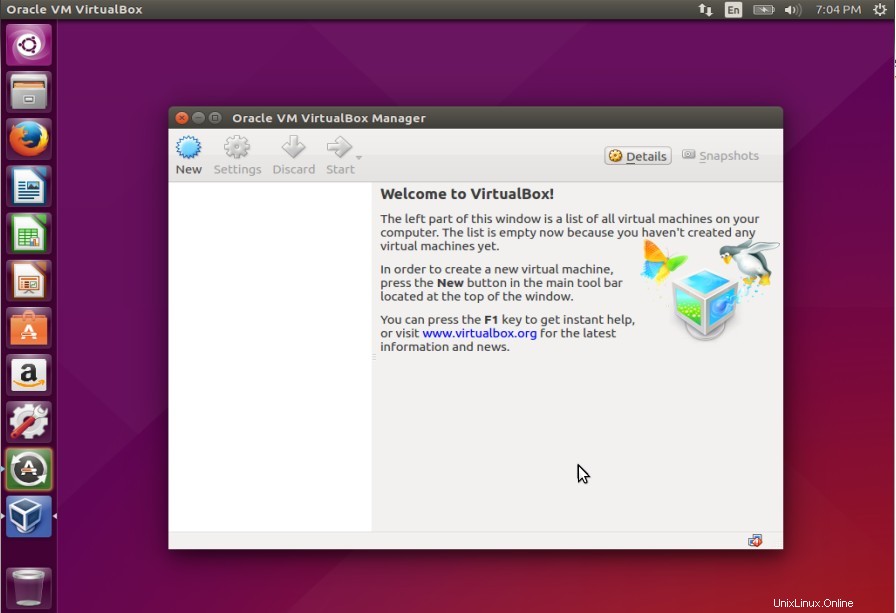
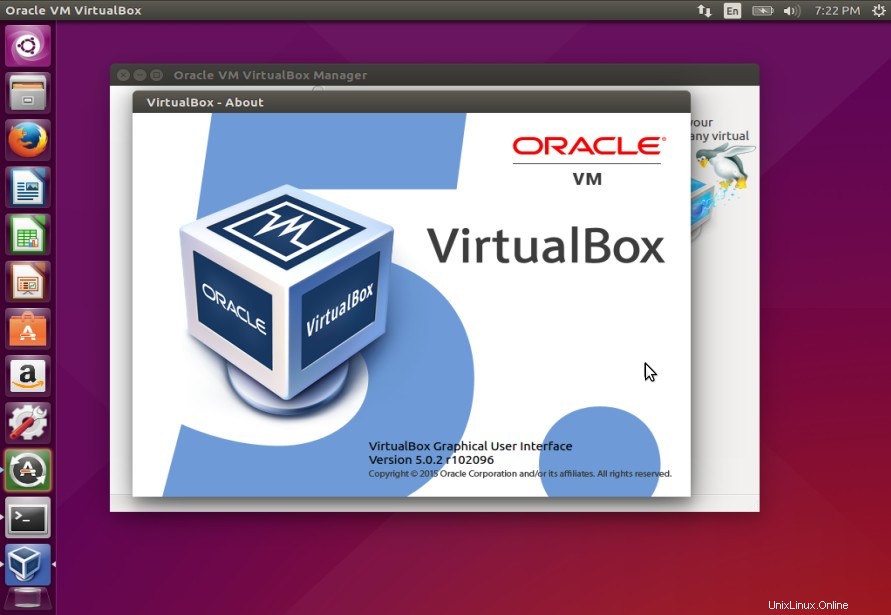
L'installazione di VirtualBox 5.0 è completata, ora inizia a creare macchine virtuali e divertiti 🙂